手动安装notepad++插件需要以下步骤:1. 查找并下载适合版本的插件文件;2. 通过“设置”菜单导入插件,将.dll文件复制到插件文件夹;3. 重启notepad++并确认插件安装成功。手动安装插件提供了更大的灵活性和控制权,但需注意版本兼容性和安全性。
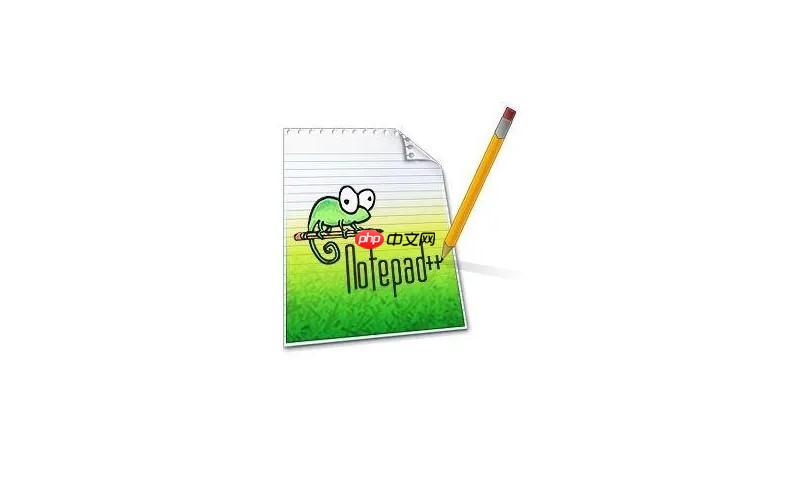
安装Notepad++插件虽然可以通过插件管理器轻松完成,但有时我们可能需要手动安装插件来满足一些特殊需求或解决特定问题。手动安装插件可以让我们更灵活地管理和定制Notepad++的功能。下面就来详细讲讲这个过程。
手动安装Notepad++插件的操作流程其实并不复杂,主要包括以下几个步骤:
首先,你需要找到你想要安装的插件。Notepad++的插件社区非常活跃,很多开发者会将自己的插件发布到GitHub或其他开源平台上。你可以通过搜索引擎查找你需要的插件,通常可以在插件的GitHub页面找到下载链接。
找到插件后,下载适合你Notepad++版本的插件文件。大多数插件会提供一个.dll文件,这个文件就是我们需要的。下载完成后,记住文件的保存路径。
接下来,打开Notepad++,点击菜单栏中的“设置”,然后选择“导入->导入插件”。这会打开Notepad++的插件文件夹,通常路径是C:\Program Files\Notepad++\plugins(具体路径可能因安装位置不同而有所差异)。
将你下载的.dll文件复制到这个文件夹中。完成后,关闭Notepad++,然后重新打开它。Notepad++会自动检测并加载新的插件。
你可以通过点击菜单栏中的“插件”来确认插件是否成功安装。如果插件出现在菜单中,说明安装成功,你就可以开始使用它了。

好买卖商城开源商城 是基于Opencart网店系统,针对中文用户而改进的本地化分支,是真正的开源PHP中文网店系统,兼容Opencart的插件。该系统具有易于操作的可视化安装界面、完善的前台商品展示和户在线购物车功能、强大的后台管理和维护功能模块简单易用,灵活的插件机制,更易于扩展。另外,好买卖商城开源商城 还集成集成了支付宝等支付和物流插件,更适合中文用户使用。 好买卖商城2.0开源商城流程进行
 0
0

在手动安装插件的过程中,有几个注意点和建议:
关于手动安装插件的优劣,我有一些深度见解:
优点:
缺点:
在实际操作中,我曾经遇到过一个有趣的案例:我尝试安装一个语法高亮插件,结果发现它与我的Notepad++版本不兼容,导致Notepad++无法启动。通过查阅插件的文档和社区讨论,我找到了一个兼容版本,成功解决了问题。这让我意识到,在手动安装插件时,仔细检查版本兼容性是多么重要。
总的来说,手动安装Notepad++插件是一个有用的技能,可以让我们更好地定制和扩展Notepad++的功能。只要注意版本兼容性和安全性,你就可以轻松地为Notepad++添加更多强大的功能。
以上就是手动安装Notepad++插件的详细操作流程的详细内容,更多请关注php中文网其它相关文章!

每个人都需要一台速度更快、更稳定的 PC。随着时间的推移,垃圾文件、旧注册表数据和不必要的后台进程会占用资源并降低性能。幸运的是,许多工具可以让 Windows 保持平稳运行。

Copyright 2014-2025 https://www.php.cn/ All Rights Reserved | php.cn | 湘ICP备2023035733号